Cómo habilitar la protección mejorada en Google Chrome para dispositivos móviles y PC
La seguridad en Internet puede ser engañosa. Te encuentras con toneladas de amenazas mientras navegas por la web. Y aunque su navegador favorito puede protegerlo de la mayoría de ellos, no puede protegerlo siempre de todas las amenazas a menos que usted lo permita. Para protegerlo de estas amenazas, los navegadores como Chrome han introducido algo llamado navegación segura.
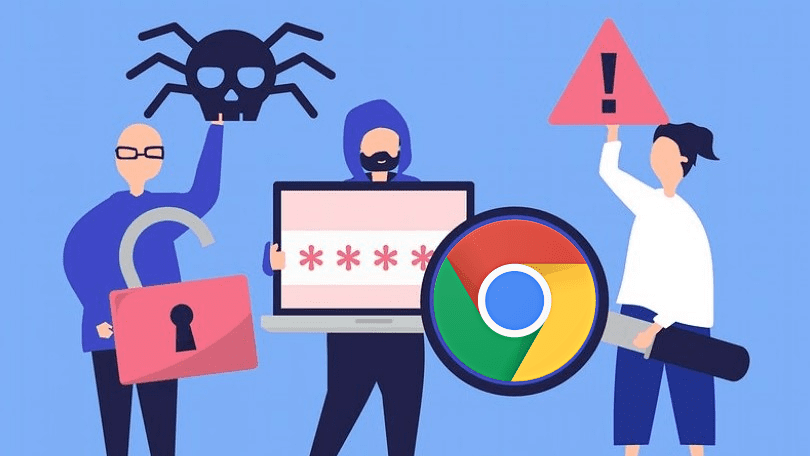
La Navegación segura tiene principalmente dos tipos: Modo de protección estándar (activado de forma predeterminada) y Modo de protección avanzada, un nivel un poco más avanzado de Navegación segura. Hablaremos sobre lo que significa Protección Avanzada en Google Chrome y cómo puede habilitarla en este artículo. Entonces vamos a comenzar.
- ¿Qué es la protección mejorada en Google Chrome?
- Cómo habilitar la protección mejorada en Google Chrome para Android
- Cómo habilitar la protección mejorada en Google Chrome para iOS
- Cómo habilitar la protección mejorada en Google Chrome para escritorio
- Bonificación: cómo ejecutar un análisis de seguridad en Google Chrome
- seguridad primero
¿Qué es la protección mejorada en Google Chrome?
El modo de protección mejorada lo protege de sitios web maliciosos, descargas o extensiones. Cuando está habilitado, básicamente permite que Chrome acceda a sus actividades en línea y actúe de manera proactiva. Chrome usará estos datos para predecir y notificarle cualquier evento peligroso antes de que suceda, verificando y analizando constantemente URL inusuales y páginas de muestra en el sitio en tiempo real.
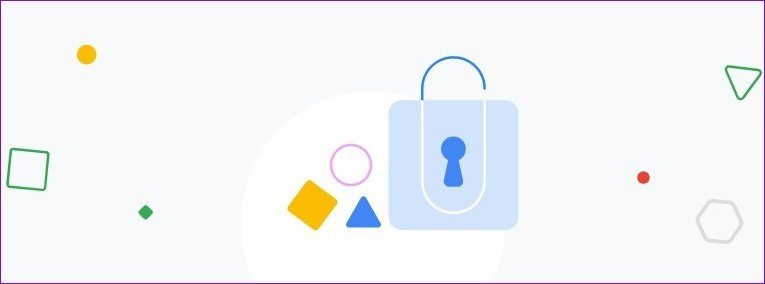
Habilitar la Protección mejorada también aumenta la seguridad de otras aplicaciones de Google (como Gmail, Drive, etc.) que pueda estar utilizando. Proporcionará una protección mejorada basada en una vista completa de las amenazas a su cuenta de Google. Por ejemplo, si Gmail detecta spam con un enlace de resumen, Protección Avanzada pasará la información de tat a Chrome si hace clic en él.
Además, si alguna de sus contraseñas guardadas se ve comprometida por alguna violación de datos, Chrome se lo hará saber.
Lee También Cómo Crear Un Código QR En 7 Sencillos Pasos
Cómo Crear Un Código QR En 7 Sencillos PasosDe manera predeterminada, el navegador Chrome viene con la protección predeterminada configurada, que es suficiente para advertirle sobre descargas, sitios web y extensiones potencialmente riesgosos. Si ha decidido aumentar su seguridad en línea, aquí le mostramos cómo habilitar el modo de protección mejorada en las versiones móvil y web de Google Chrome.
Cómo habilitar la protección mejorada en Google Chrome para Android
Anteriormente, solo se podía acceder a la función Navegación segura a través de banderas en Chrome para Android. Bueno, ya no, porque la función finalmente se abrió camino en la configuración de privacidad y seguridad de Chrome. Siga leyendo para saber cómo habilitar la protección mejorada en Google Chrome para Android.
Paso 1: Abra la aplicación Google Chrome en su Android. Use el menú de tres puntos en la esquina superior derecha para abrir Configuración.
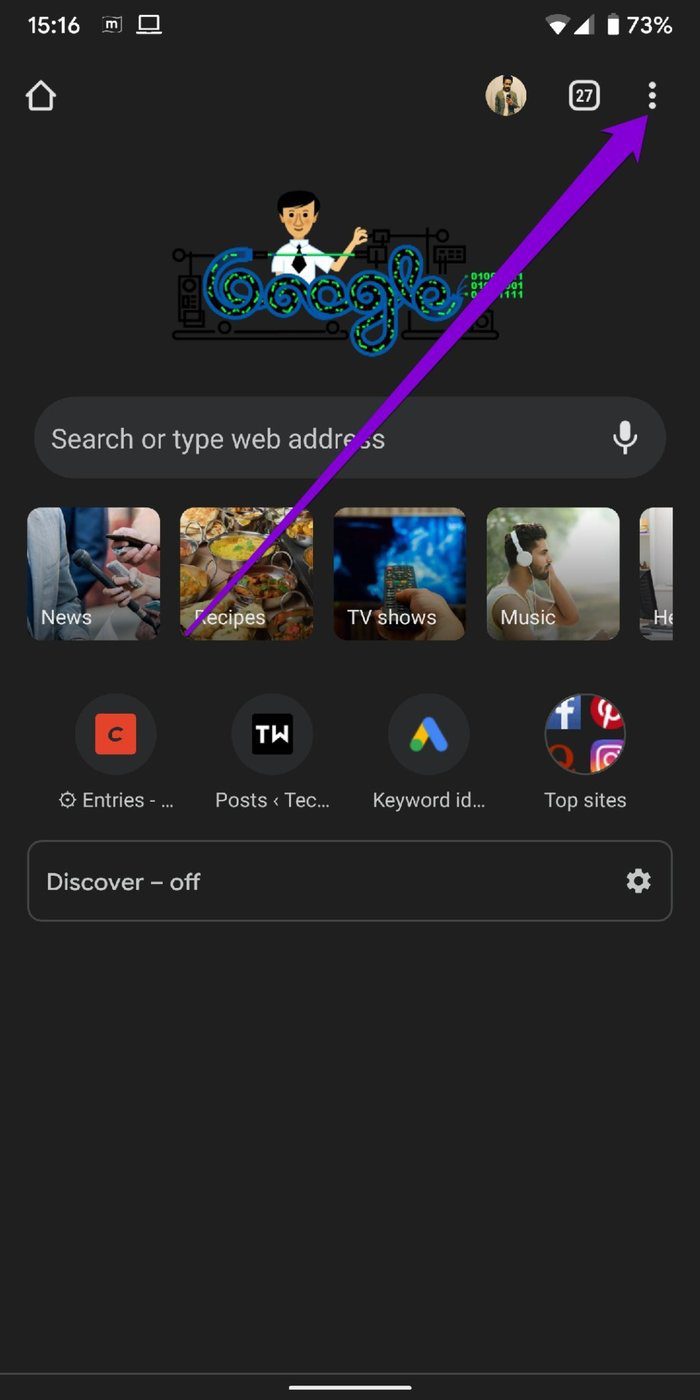
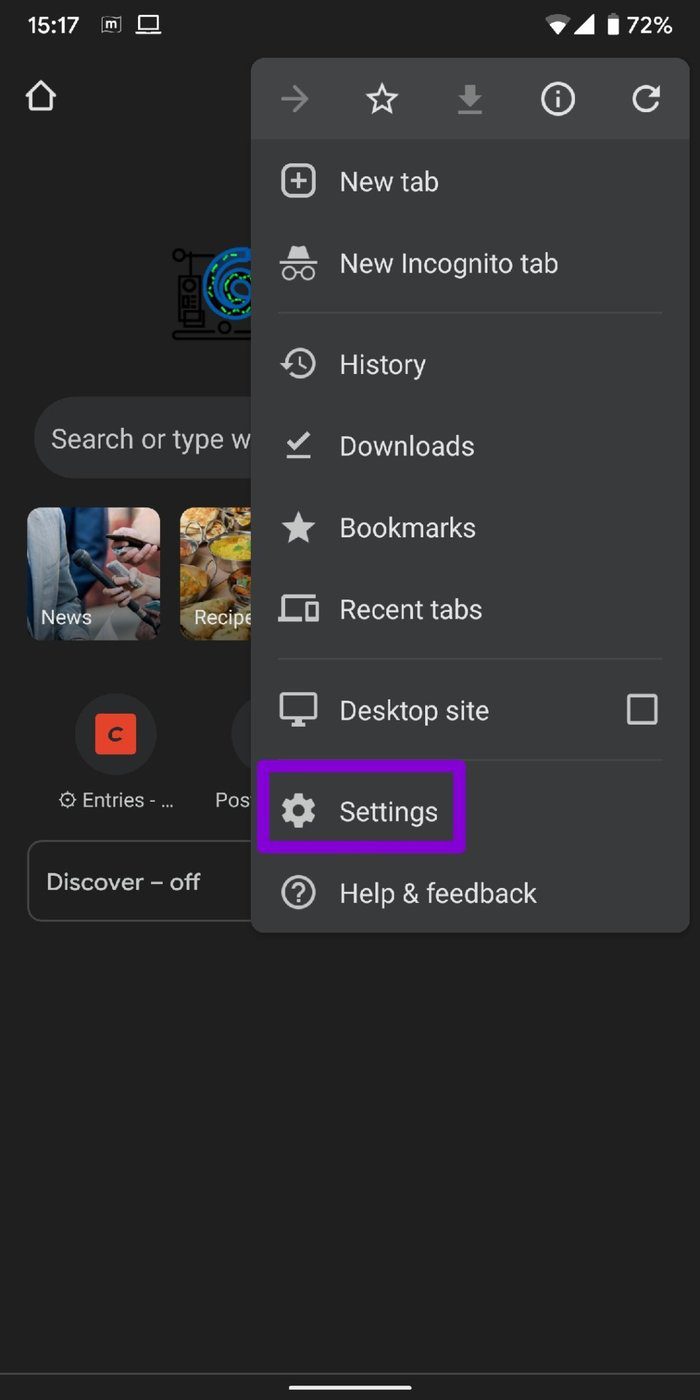
2do paso: En Básico, toque Privacidad y seguridad. Ahora ve a Navegación segura.
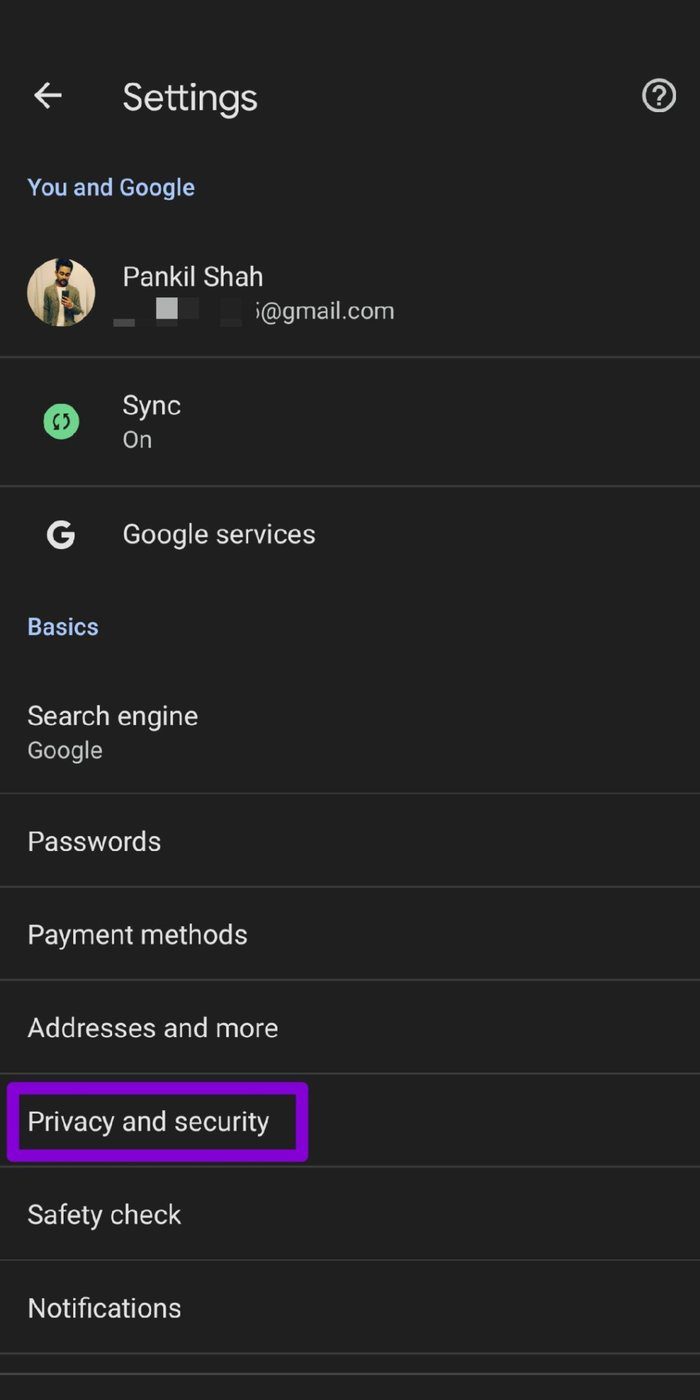
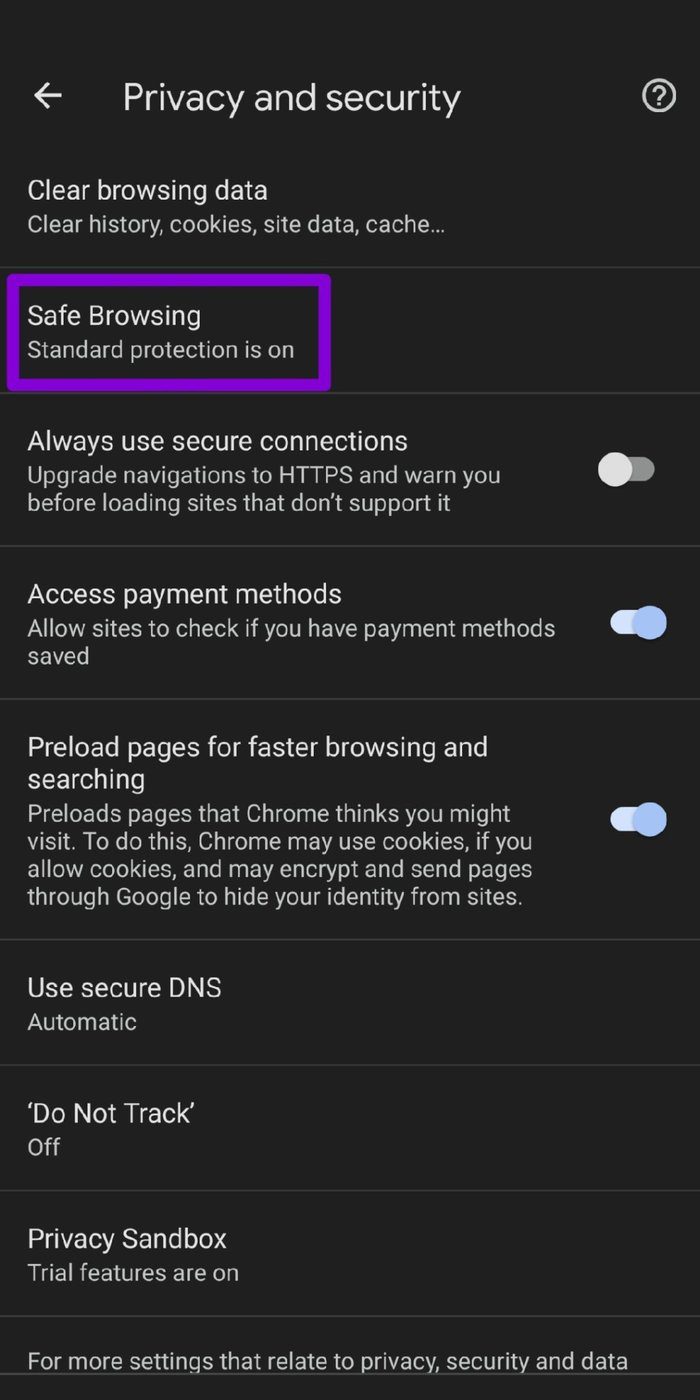
Paso 3: A continuación, seleccione la opción Protección avanzada. Puede tocar la flecha al costado para obtener más información.
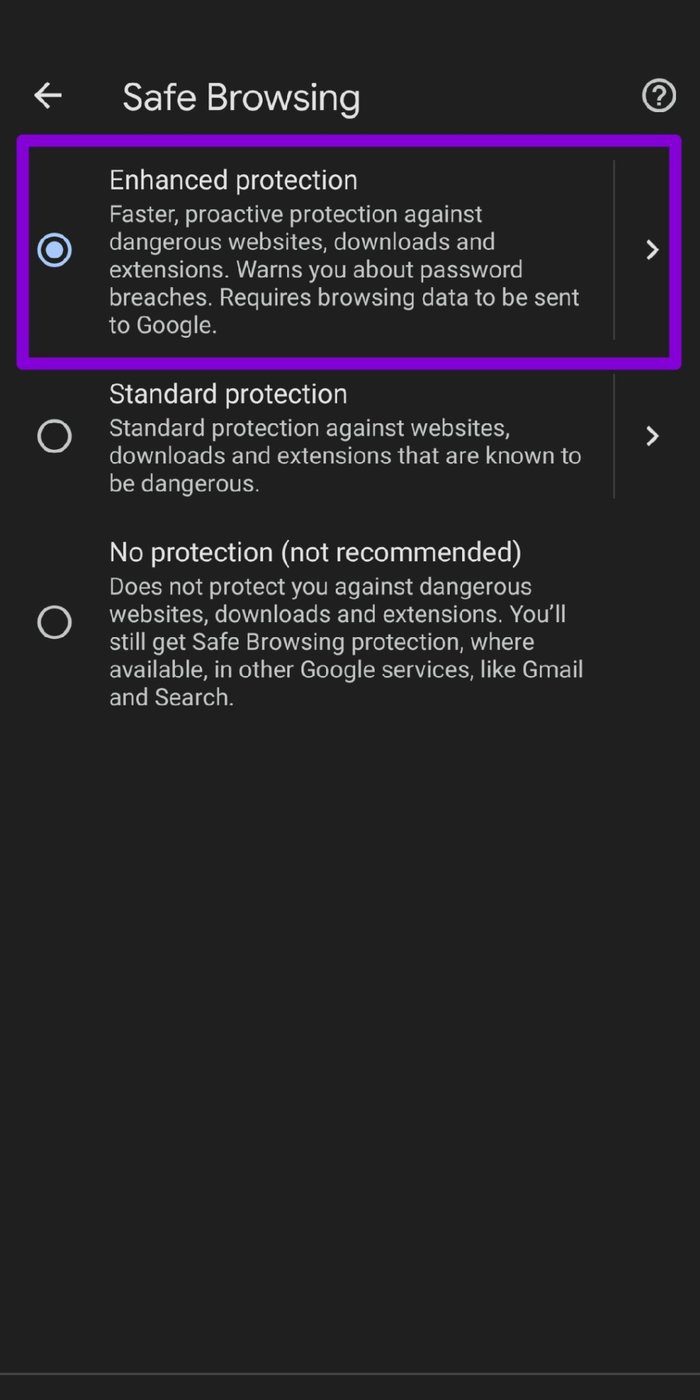
Cómo habilitar la protección mejorada en Google Chrome para iOS
Google Chrome también ofrece el modo de protección mejorada para dispositivos iOS. Vea cómo puede habilitarlo.
Lee También No Hay Altavoces Ni Auriculares Conectados: Métodos Para Solucionarlo
No Hay Altavoces Ni Auriculares Conectados: Métodos Para SolucionarloPaso 1: Inicie Google Chrome en su iPhone. Toque el ícono de menú de tres puntos para elegir Configuración de la lista.
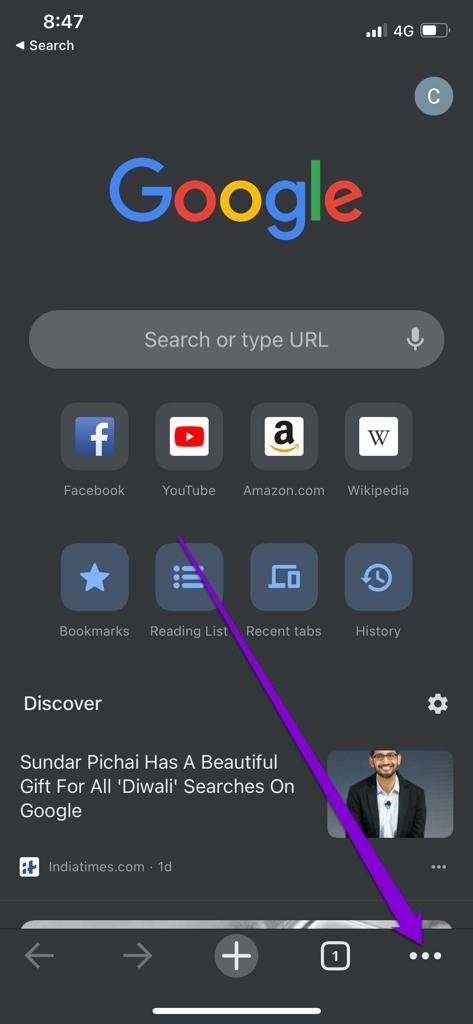
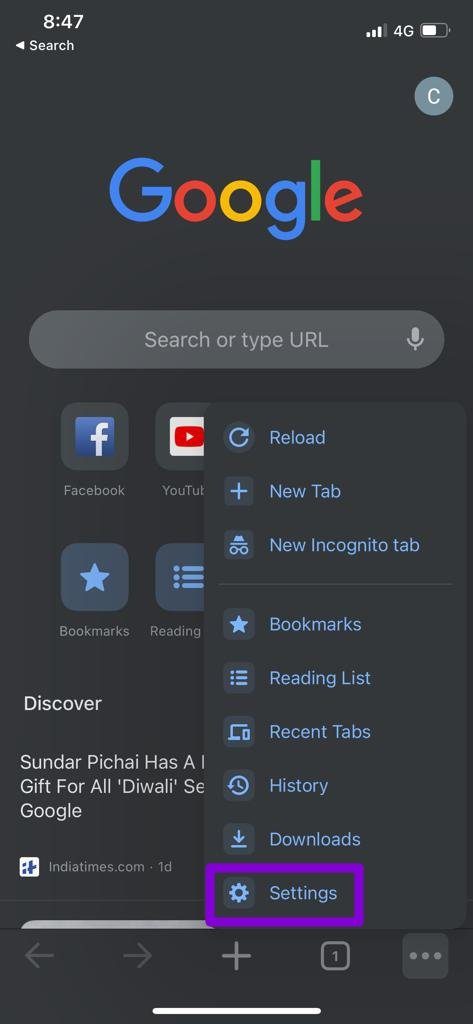
2do paso: Accede a los servicios de Google. Habilite la opción junto a Navegación segura y toque Listo para guardar los cambios.
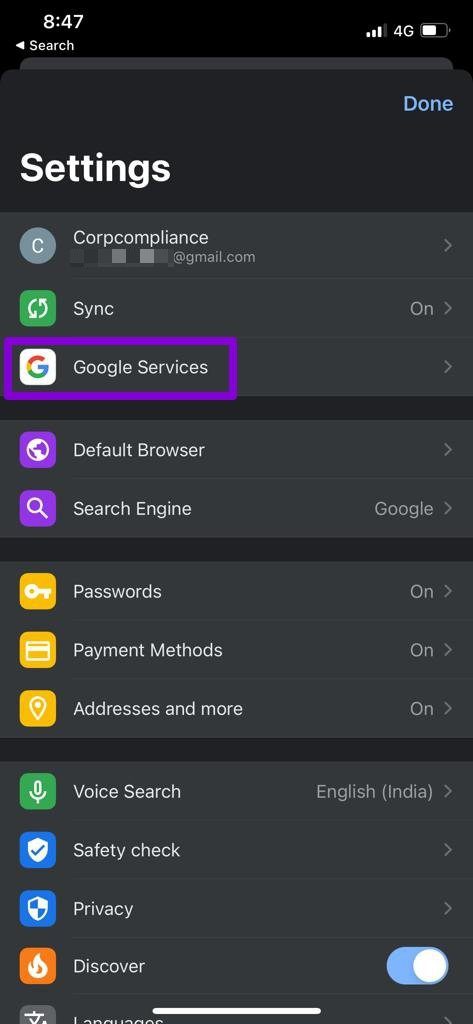
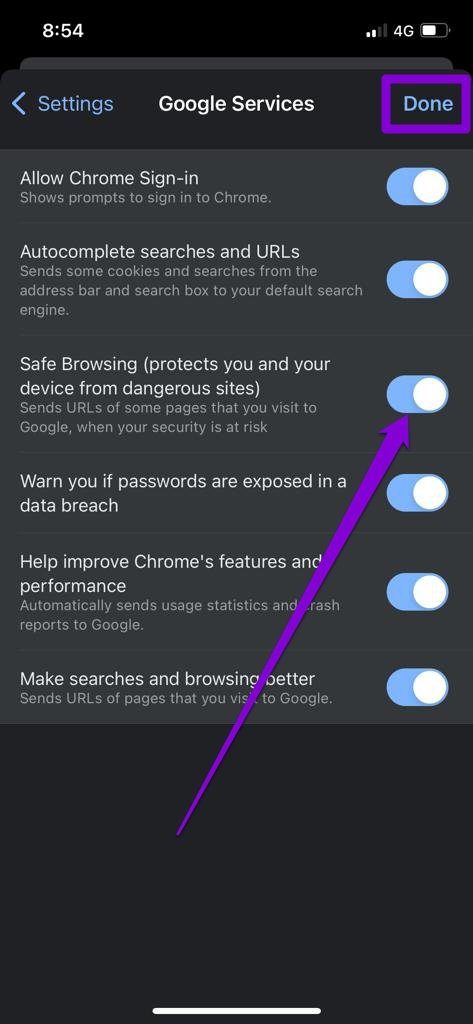
Cómo habilitar la protección mejorada en Google Chrome para escritorio
Para la versión de escritorio de Google Chrome, vea cómo habilitar el modo de protección mejorada.
Paso 1: Abre Google Chrome en tu PC. Ahora haga clic en el icono de menú de tres puntos en la esquina superior derecha para acceder a la configuración.
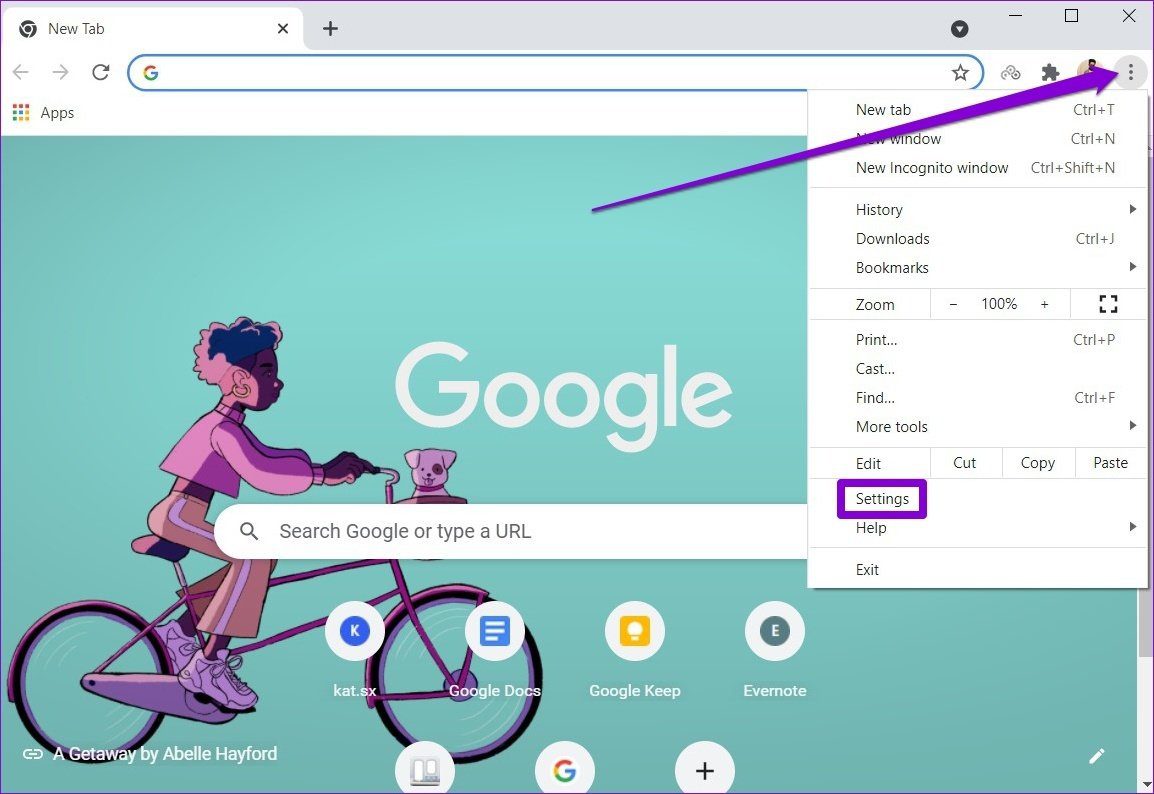
2do paso: Cambie a la pestaña Privacidad y seguridad y haga clic en Seguridad.
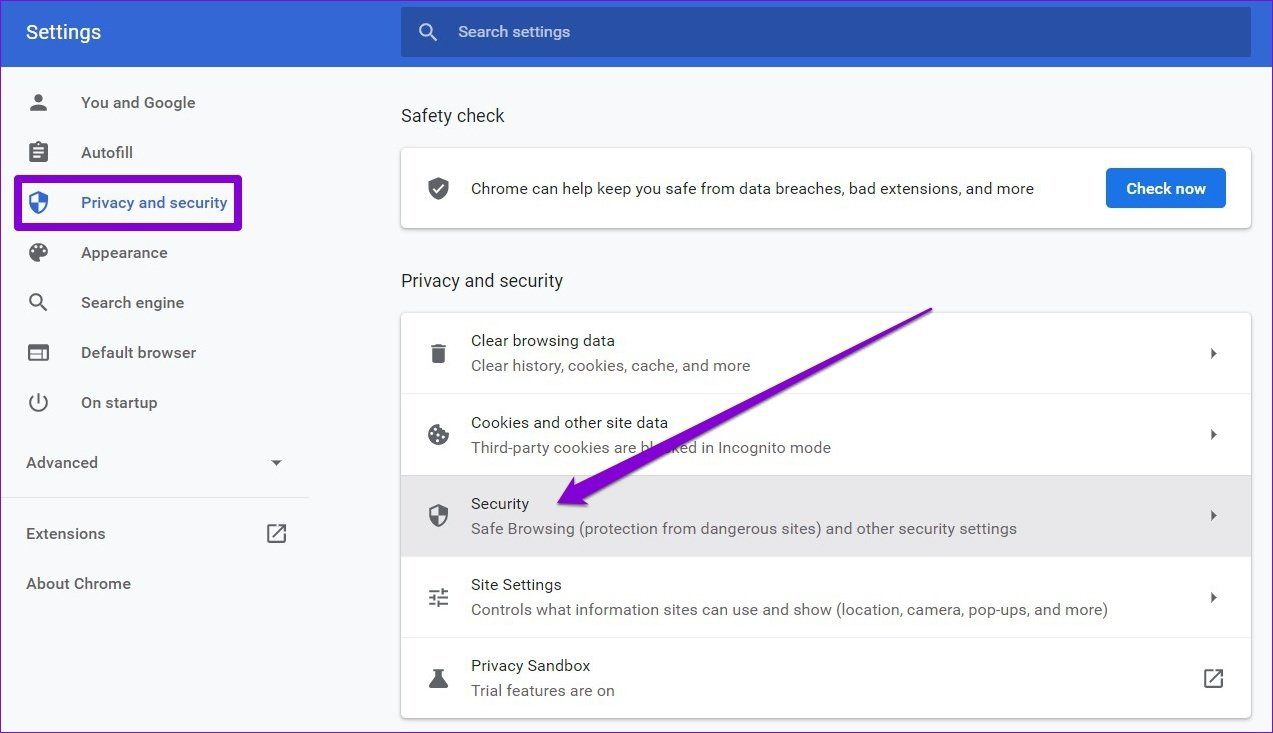
Paso 3: Finalmente, seleccione la opción Protección mejorada en Navegación segura.
Lee También Cómo Recuperar La Contraseña De Windows 10
Cómo Recuperar La Contraseña De Windows 10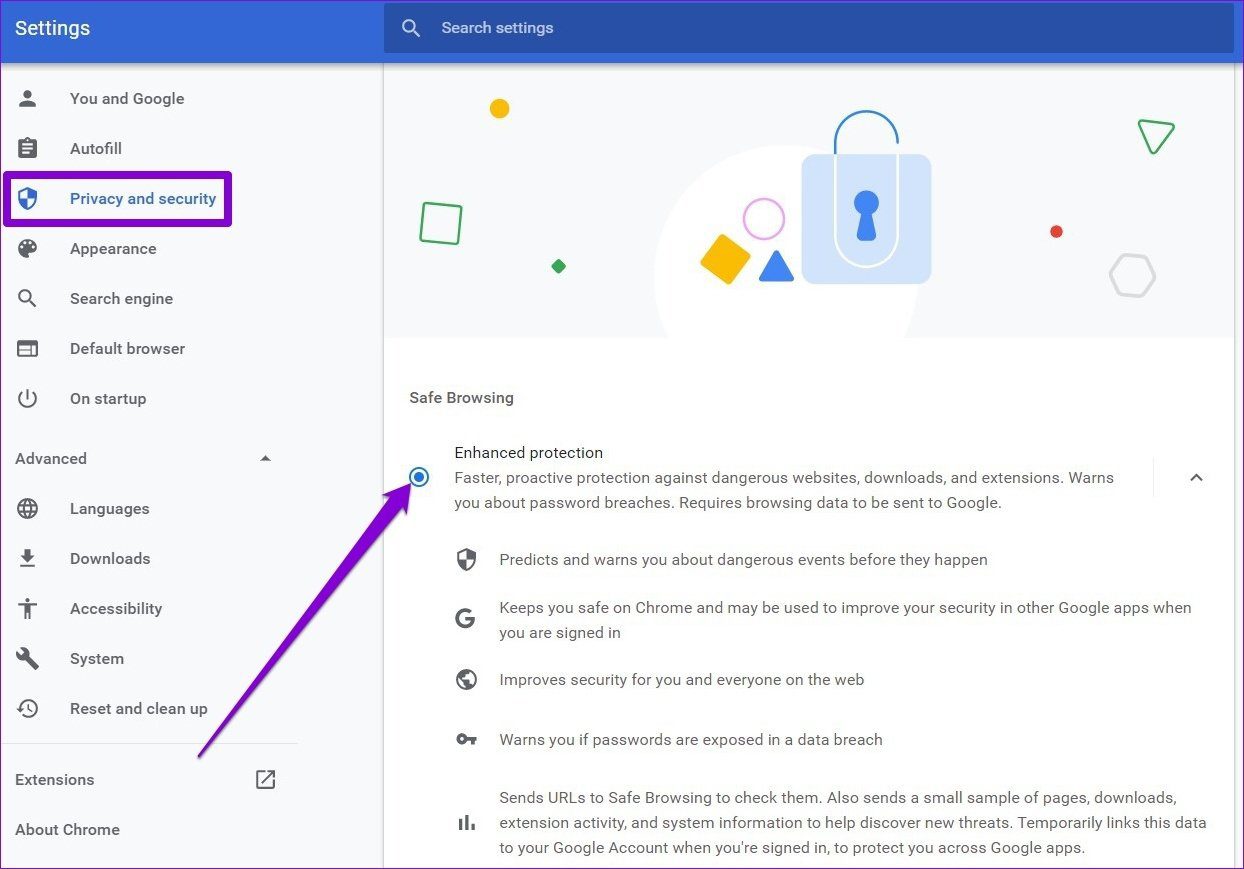
Bonificación: cómo ejecutar un análisis de seguridad en Google Chrome
Independientemente de si tiene la intención de habilitar la Protección avanzada o no, le recomendamos que ejecute la herramienta de análisis de seguridad integrada con frecuencia para protegerse de violaciones de datos, extensiones incorrectas, etc. Aquí se explica cómo ejecutar un análisis de seguridad en Google Chrome.
Paso 1: Inicie Google Chrome y haga clic en el ícono de menú de tres puntos en la parte superior para abrir Configuración.
2do paso: Utilice el panel izquierdo para acceder a la pestaña Privacidad y seguridad. En Escaneo de seguridad, haga clic en el botón Escanear ahora para iniciar un escaneo rápido.
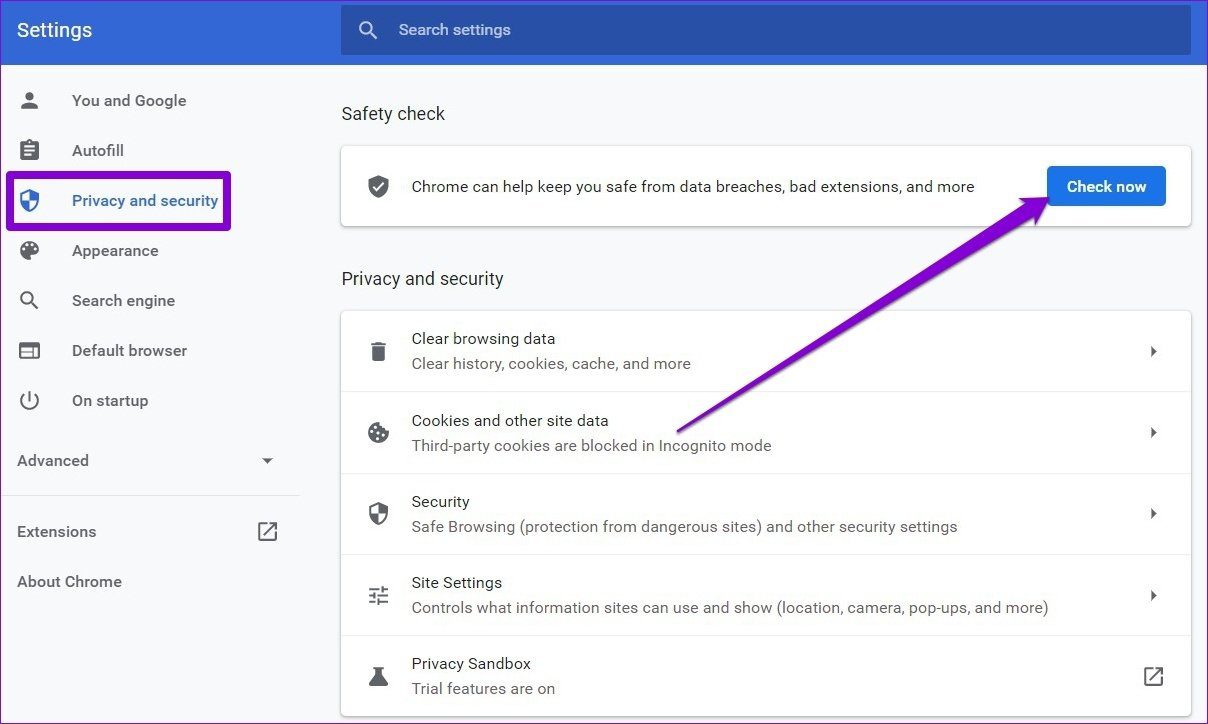
Una vez completado, Chrome sugerirá cambios en función de los resultados del análisis.
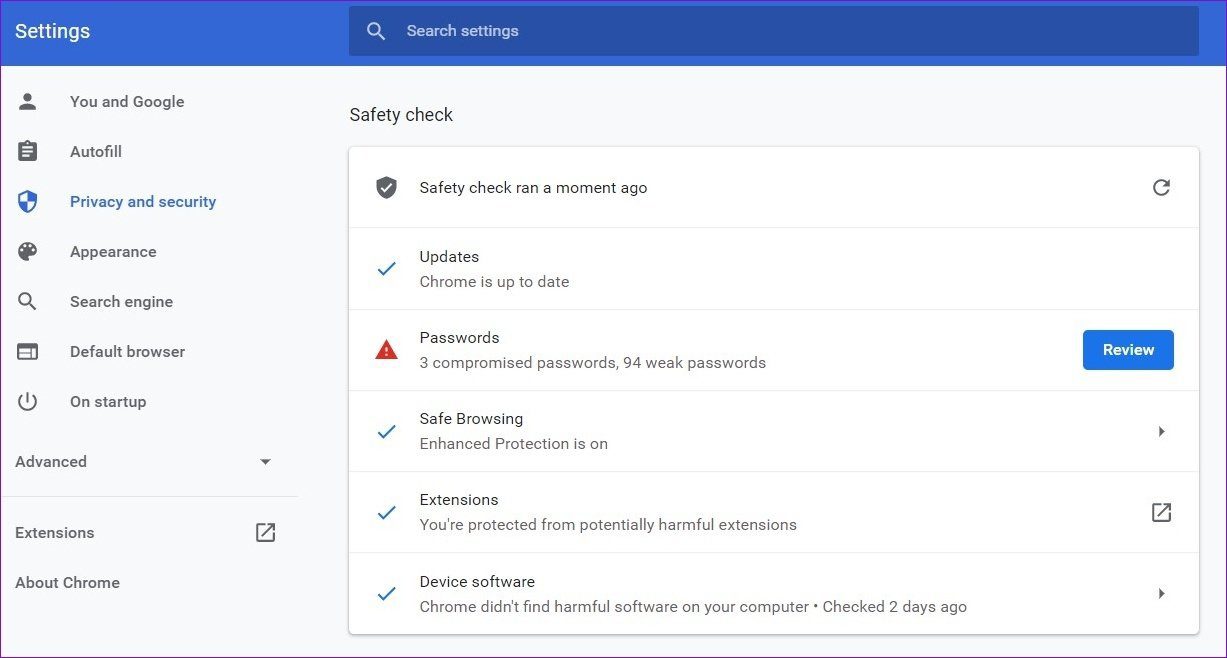
Siga los pasos recomendados si es necesario y estará a salvo.
seguridad primero
Al navegar en línea en Chrome, es mejor cuidar la seguridad de su sistema. Habilitar la Protección avanzada en Chrome es lo correcto, especialmente si navega mucho por la web y le gusta usar extensiones. Y mientras lo hace, asegúrese de consultar estos otros consejos de seguridad de Chrome.
Lee También SpyHunter 5. Usabilidad, Efectividad Y Confiabilidad
SpyHunter 5. Usabilidad, Efectividad Y ConfiabilidadSi quieres conocer otros artículos parecidos a Cómo habilitar la protección mejorada en Google Chrome para dispositivos móviles y PC puedes visitar la categoría Informática.

TE PUEDE INTERESAR